Netflixin katsominen Amazon Fire TV Stick- tai Fire OS -televisiossa

Jos olet juuri ostanut itsellesi uuden Amazon Fire TV Stick tai käytät toista laitetta, joka käyttää Amazonin Fire OS -käyttöjärjestelmää, yksi kysymys saattaa olla, voitko käyttää laitetta suoratoistoon Netflix .
Netflix on maailman suosituin suoratoistopalvelu, mutta Amazonilla on suurin kilpailijansa muodossa Prime Video . Joten jos käytät Fire OS TV -käyttöjärjestelmää, saat anteeksi, jos olet epävarma siitä, voitko suoratoistaa Netflixiä.
Fire OS on Amazonin TV-käyttöjärjestelmä, joka toimii sen Fire TV Sticksillä ja myös monilla älytelevisioilla. Sen avulla voit ladata monia viihdesovelluksia, mukaan lukien oma Prime Video ja Freevee .
Onneksi Amazon antaa sinun silti katsoa Netflixiä, jos käytät jotakin sen suoratoistolaitteista. Opastamme sinua lataamaan ja määrittämään streamerin, jotta voit nauttia yhden niistä parhaat Netflix-ohjelmat hetkessä.
Mitä tarvitset
- Fire OS -laite (Fire TV Stick tai Fire OS Smart TV)
- Netflix-tili tai laskutuskortti sellaisen luomiseksi
- ( Valinnainen mutta hyödyllinen ) älypuhelin QR-lukijalla
Netflixin katsominen Amazon Fire TV Stick- tai Fire OS -televisiossa
Kuinka katsoa Netflixiä Amazon Fire TV Stick- tai Fire OS -televisiossa yhdellä silmäyksellä
- Määritä Fire OS -laitteesi
- Lataa Netflix App Storesta
- Ota Netflix käyttöön laitteessa TAI kirjaudu sisään puhelimellasi
- Striimaa pois!
Netflixin katsominen kokonaan Amazon Fire TV Stick- tai Fire OS -televisiossa
Ensinnäkin sinun on varmistettava, että Fire OS -laitteesi on asennettu ja ajan tasalla, käyttövalmis.
Valinnainen pikanäppäinJos sinulla on äänikaukosäädin, paina ja pidä alhaalla Alexa-painiketta ja sano 'download Netflix' siirtyäksesi suoraan Netflixin sovelluskauppasivulle.
Siirry nyt Fire OS -kotisivulle. Jos sinulla on kaukosäädin, pääset tänne helposti painamalla painiketta, jossa on 'koti'-ääriviivat. Tämä näyttää sinulle päävalikon, jossa on kaikki ladatut sovellukset ja ehdotukset sinulle.
Seuraava askel on löytää Amazon App Store. Löydät tämän valikon 'Haku'-toiminnosta sekä 'Omat sovellukset ja kanavat' -valikosta. Kun olet kaupassa, kirjoita hakutoiminnolla 'Netflix', jolloin pääset Netflixin sivulle.
Jos olet jo ladannut Netflixin toiselle Amazon-tiliisi linkitetylle laitteelle, se kertoo sinulle niin, ja voit nyt painaa latauspainiketta (pilvi, jossa nuoli osoittaa alaspäin) aloittaaksesi sen asennuksen heti. Jos ei, sinun on 'ostettava' sovellus (se on ilmainen, joten älä huoli) ennen tämän tekemistä.
Loistava - Netflix on nyt asennettu! Sinun on kuitenkin silti avattava se.
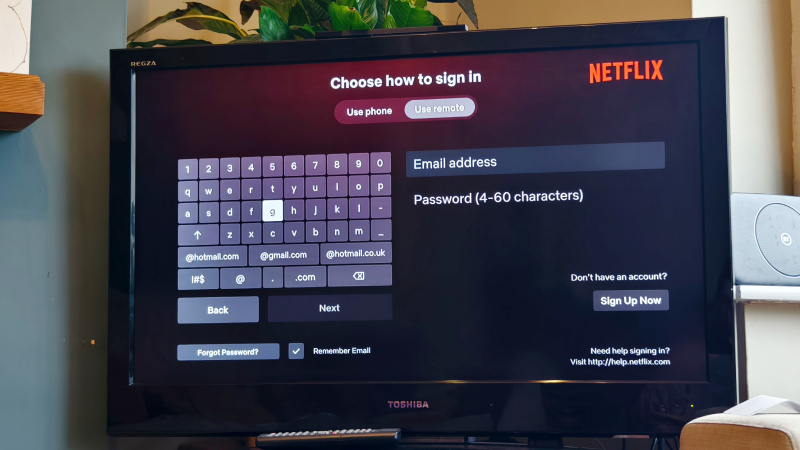
Palaa Fire OS -kotisivulle (samalla tekniikalla kuin yllä), ja nyt on aika ottaa Netflix käyttöön. Nyt voit valita Netflix-logon tai, jos sinulla on kaukosäädin, jossa on tämä vaihtoehto, voit siirtyä suoraan sovellukseen painamalla kaukosäätimen Netflix-painiketta.
Jos sinulla ei vielä ole Netflix-tiliä, suosittelen todellakin luomaan sellaisen tietokoneellesi tai älypuhelimeesi, sillä se on paljon helpompaa kuin Amazon-kaukosäätimen käyttäminen.
Kun sinulla on Netflix-tili, voit kirjautua sisään kaukosäätimellä syöttääksesi sähköpostiosoitteesi ja salasanasi, mutta siellä on kätevä pikakuvake. Jos olet kirjautunut Netflixiin älypuhelimellasi tai tablet-laitteellasi, voit skannata QR-koodin Netflix-sovelluksessa QR-koodinlukijalla. Tämän avulla voit ohittaa vaivalloisen määritysprosessin ja säästää paljon aikaa, joten jos olet taitava skannaamaan nämä laatikkomaiset mustavalkoiset salakirjoitukset, kannattaa edetä tällä tavalla.
Valitsetpa kirjautumistavan kummalla tahansa, kun onnistut, sinut kirjataan lopulta sovellukseen. Netflix on nyt valmis katsottavaksi , ja voit suoratoistaa sydämesi kyllyydestä!














